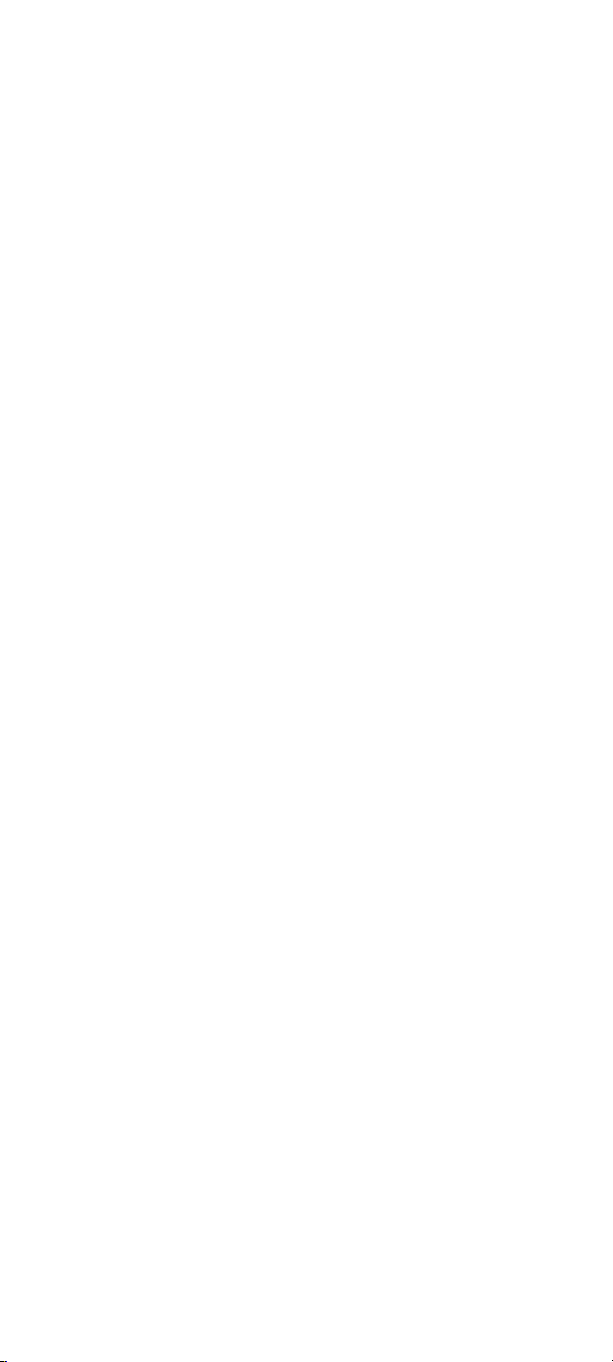
BeoCom 2
Útmutató
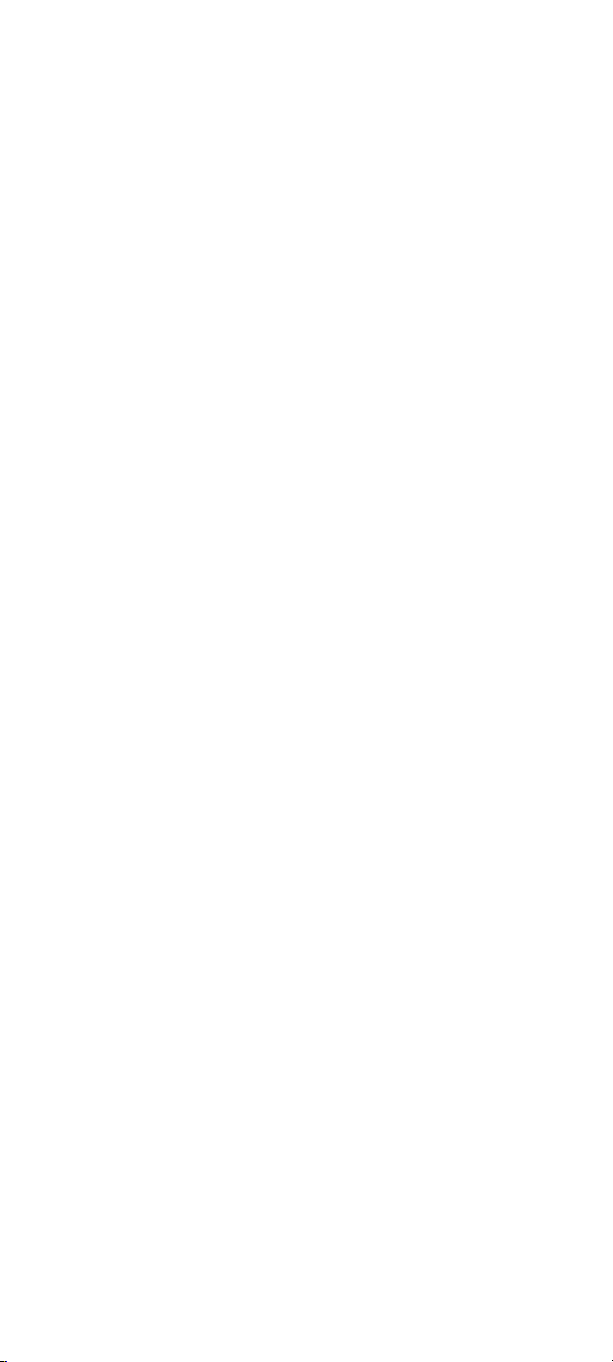
A használat megkezdése előtt...
Ez az Útmutató tartalmazza a BeoCom 2
kézibeszélő telepítésére és a BeoLine
alapegységgel történő használatára
vonatkozó utasításokat.
A kézibeszélő más alapegységekkel is
használható, például a BeoCom 6000,
a BeoLine PSTN és a BeoLine ISDN
alapegységgel. Amennyiben ezekkel az
alapegységekkel használja a kézibeszélőt,
akkor egyes funkciók másképpen működnek
vagy nem is használhatók. Az Útmutató
ismerteti ezeket az eltéréseket.
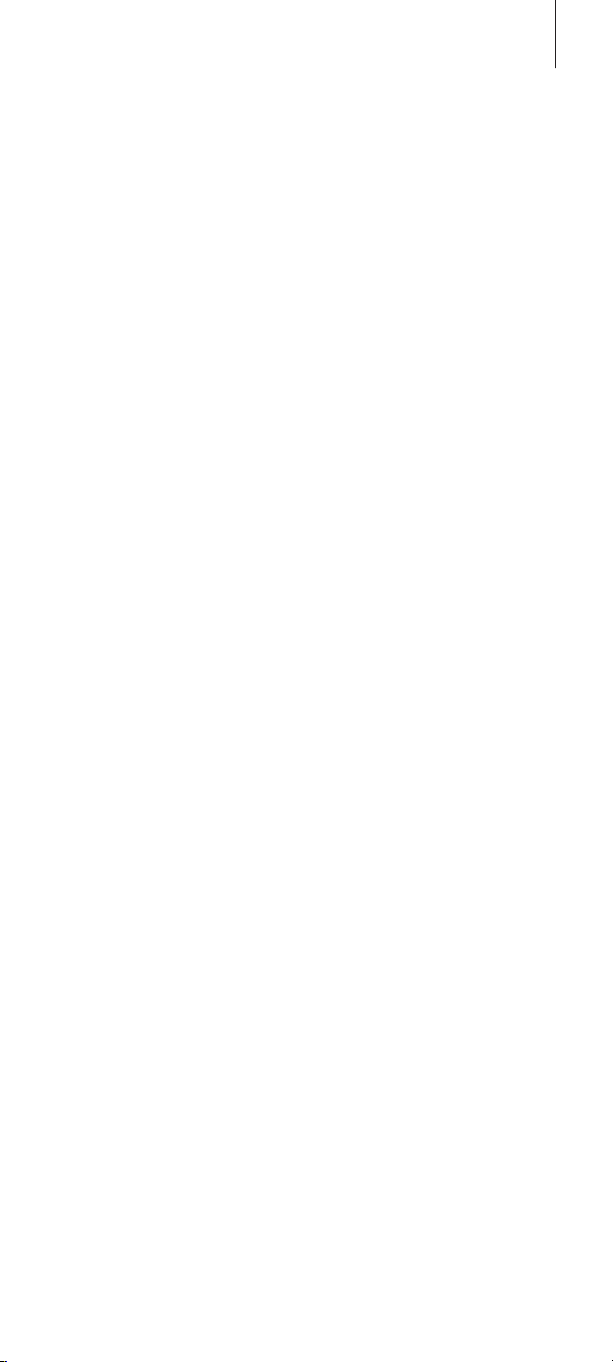
Tartalom
Mindennapi használat, 4
Itt megtudhatja, hogyan fogadhat vagy
kezdeményezhet hívásokat, módosíthatja
a kézibeszélő hangerejét, kezdeményezhet
hívásokat a telefonkönyvből, a hívófél-azonosító és
az újrahívási listákról, írhat be egy telefonszámot
a telefonkönyvbe a hívás után, és hogyan némíthatja
el a kézibeszélő csengőjét.
3
Speciális műveletek, 14
Itt megtudhatja, hogyan írhat be, szerkeszthet
vagy törölhet neveket és telefonszámokat
a telefonkönyvből, tároljon számokat a hívófélazonosító és újrahívási listáról, törölheti a hívófélazonosító és újrahívási listák tartalmát*, hívhat és
tárolhat mellékállomásokat, állíthat be egy elsődleges
számot, és hogyan módosíthatja az egyes
Bang & Olufsen audió- és videótermékek hangerejét
Egyéni beállítások, 26
Ez a fejezet összefoglalást ad a Settings
(Beállítások) menüről. Itt megtudhatja, hogyan
regisztrálhatja a kézibeszélőt az alapegységnél,
hogyan állíthatja be a pontos időt és a dátumot,
továbbá mit kell tudni a csengő beállításairól.
A rendszer használata több kézibeszélővel, 29
Itt megtudhatja, hogyan teheti a kézibeszélőt
személyessé vagy egységessé, hogyan hívhat másik
kézibeszélőt, hogyan irányíthat át külső hívást, és
hogyan kezdeményezhet belső konferencia-hívást.
Tárgymutató, 34
*Ez csak akkor lehetséges, ha a kézibeszélőt a BeoLine
alapegységgel használja.
.
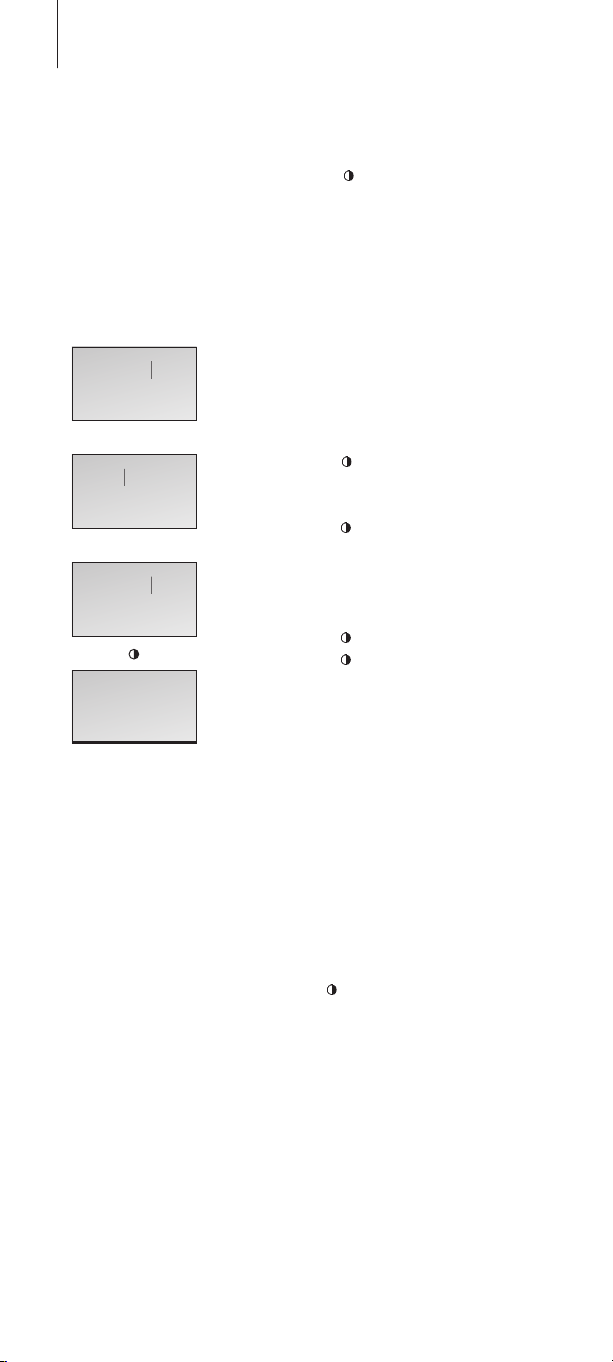
0--9
C
23 45 66 8 9
0--9
23 45 67 8 9
23 45 6
23 45 67 8 9
0: 12
4
Hívások kezdeményezése és fogadása
A BeoCom 2-n a gomb használható a hívások
megkezdésére és befejezésére. A telefonhívás
közben a telefon kijelzője mutatja a hívás idejét,
a hívott személy nevét vagy a hívott számot.
Ha nem akarja a telefonhívást fogadni,
elnémíthatja a hívás jelzést.
Telefonhívás kezdeményezéséhez …
> Írja be a telefonszámot a számbillentyűkkel.
> Egy szám helyesbítéséhez nyomja a Navigációs
gombot balra vagy jobbra, hogy a kurzort
a javítandó szám jobb oldalára helyezze,
majd a törléshez nyomja meg a
> Nyomja meg az gombot a hívás megkezdéséhez
Látható a hívás ideje, és ha a személy neve
szerepel a Telefonkönyvben, akkor az is.
> Nyomja meg a
A hívás akkor is befejeződik, ha a kézibeszélőt
a töltőre helyezi.
Telefonhívás fogadásához …
> Nyomja meg a
> Nyomja meg a
A hívás akkor is befejeződik, ha a kézibeszélőt
a töltőre helyezi.
A kézibeszélő csengetésének
elnémításához …
C megnyomásával némíthatja
> A
el a bejövő hívás csengőhangját.
gombot a hívás befejezéséhez.
gombot a hívás fogadásához.
gombot a hívás befejezéséhez.
C gombot.
.
A kimenő vagy bejövő telefonhívás végeztével
a kijelző megkérdezi, hogy tárolja-e a számot,
ha az még nem szerepel a Telefonkönyvben.
Lásd a Szám tárolása hívás után című részt a 7.
oldalon további információkért.
Nyomja meg a
a szám bevitele előtt.
gombot, hogy vonalat kapjon
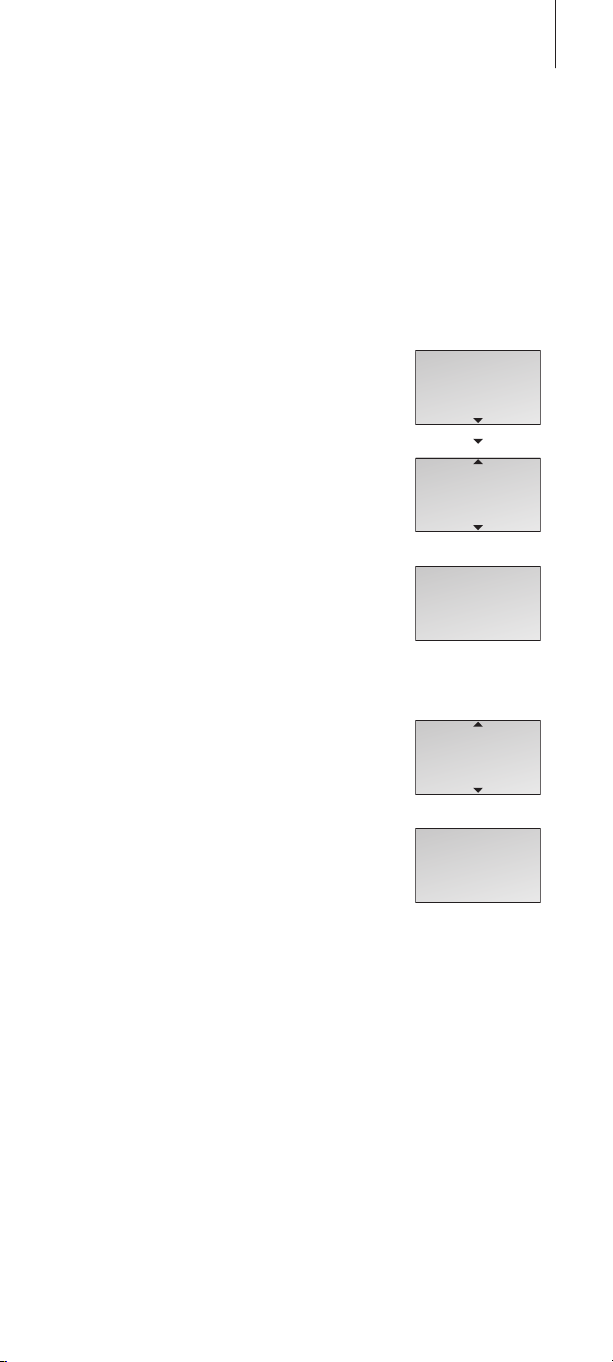
A kézibeszélő csengőjének
OK
Re di al list
OK
Si le nc e ?
Si le nc e
se le ct e d
OK
OK
Si le nc e off ?
Si le nc e off
se le ct ed
elnémítása
Elnémíthatja a kézibeszélő csengőjét,
ha nem akarja, hogy zavarják. Az elnémított
kézibeszélő csengője néma, de a bejövő
hívásokat a készülék tárolja az Új hívások
menü alatt, az ‘Első lépések’ című részben,
a 6. oldalon leírtaknak megfelelően.
A kézibeszélő csengőjének elnémítása …
> Nyomja meg az OK gombot
a főmenü megjelenítéséhez.
> Nyomja a Navigációs gombot lefele, míg
a Silence? (Csendet akar?) felirat meg nem
jelenik, majd nyomja meg az OK gombot.
Silence selected (Némítás kiválasztva) felirat
jelenik meg rövid ideig a kijelzőn, majd ez
átváltozik Silenced (Elhallgatva) feliratra, amint
a kézibeszélő készenléti állapotra vált.
A kézibeszélő csengőjének
visszakapcsolásához …
> Nyomja meg az OK gombot a csengő
visszakapcsolásához. Silence off?
(Csended akar?) üzenet jelenik meg a kijelzőn.
> Nyomja meg az OK gombot. A csengő
visszakapcsolva. Silence off – selected
(Elhallgatás kikapcsolva - kiválasztva) jelenik
meg rövid ideig a kijelzőn, majd a kézibeszélő
készenléti állapotba vált.
5
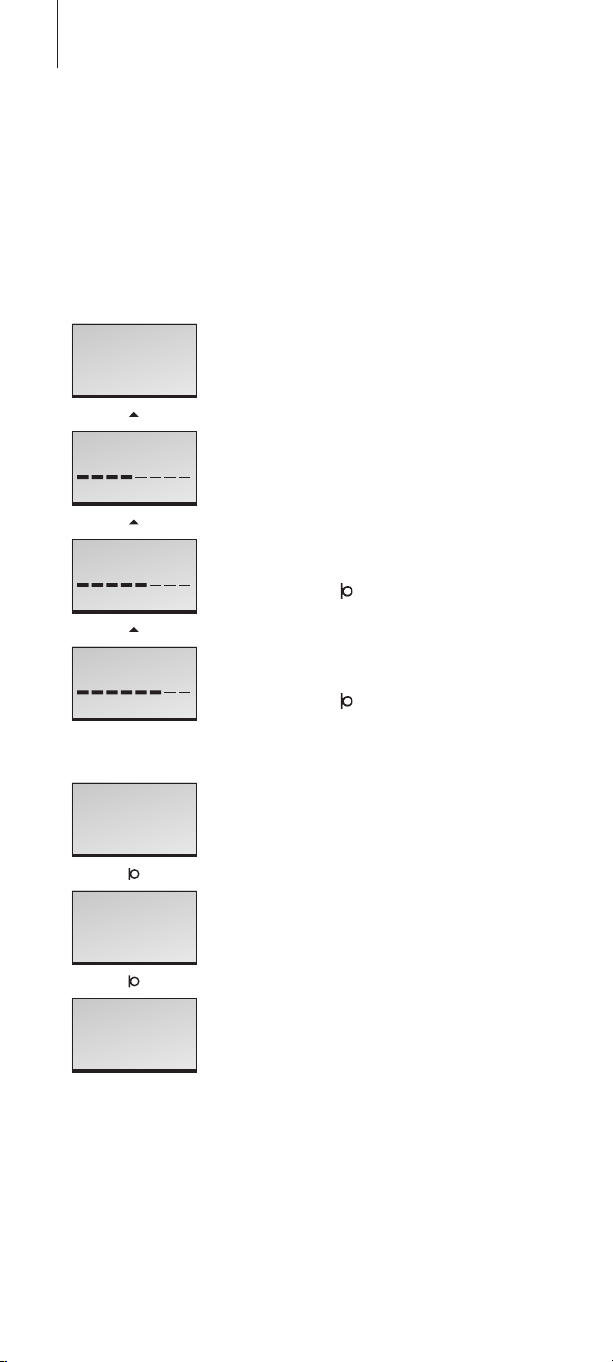
Da vi d Jon es
10 :4 1
Volume
Volume
Volume
Da vi d Jon es
10 :4 1
Da vi d Jon es
10 :4 1
Da vi d Jon es
Mi c. off
6
A hangerő és a mikrofon
Telefonbeszélgetés közben a Navigációs
gombbal lehet a hangerőt szabályozni.
A mikrofon kikapcsolása is lehetséges,
ha nem szeretné, hogy a másik telefonáló
hallja azt a beszélgetést, amit Ön folytat
egy másik személlyel a helyiségben.
A kézibeszélő hangerejének növeléséhez
vagy csökkentéséhez …
>
Nyomja a Navigációs gombot felfele vagy lefele,
hogy a kézibeszélő hangerejét szabályozza.
A kiválasztott hangerő az összes további
bejövő hívásra érvényes lesz, míg újra
meg nem változtatja a hangerőt - a két
leghangosabb hangfokozat kivételével.
A mikrofon ki- és bekapcsolásához
hívás közben …
> Nyomja meg a
kikapcsolásához. A Mic. off (Mikr. kikapcs.)
felirat jelenik meg a kijelzőn, és a kézibeszélő
gyakori hangjelzéseket ad, amíg vissza nem
kapcsolja a mikrofont.
> Nyomja meg a
visszakapcsolásához.
gombot a mikrofon
gombot újra a mikrofon
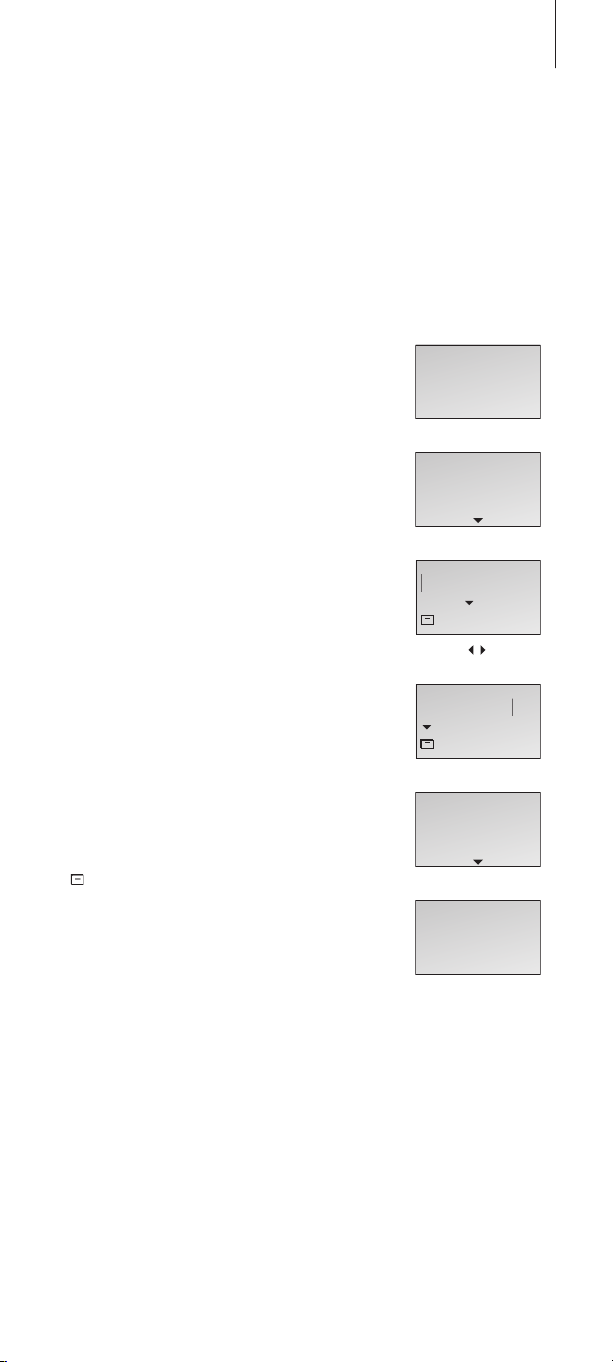
Szám tárolása hívás után
OK
234567 89
Store number?
OK
234567 89
New name?
Number type
Home?
OK
Aa A BCD EF .. .
OK
Home
stored
OK
David Jones
Aa a bcd ef .. .
A hívás után a készülék megkérdezi, hogy
szeretné-e a számot a Telefonkönyvben tárolni,
ha az még nem szerepel ott. Tárolhatja
a telefonszám típusát - otthoni, munkahely
vagy mobil - és megadhatja a számhoz
tartozó nevet. Hozzárendelhet új számokat
a Telefonkönyvben már létező névhez is.
Hívás után …
>
A kijelző mutatja a számot és kérdezi, hogy tárolja
e azt a Telefonkönyvben. Ha a név megérkezett
a hívófél-azonosítóval, akkor ez a név is látható.
> Nyomja meg az OK gombot a szám tárolásához.
New name? (Új név?) üzenet jelenik meg a kijelzőn
Ha a számot egy már létező névhez szeretné
hozzárendelni a Telefonkönyvben, akkor lapozzon
a következő oldalra.
> Nyomja meg az OK gombot, ha a számhoz
tartozó név nem szerepel a Telefonkönyvben.
A kijelzőn megjelenik a betűsor
> …nyomja a Navigációs gombot balra vagy
jobbra a név betűinek kiválasztásához. Válassza
az Aa jelet a kis- és nagybetű közötti váltáshoz,
az A@ jelet pedig akkor, ha nyelvspecifikus*
különleges betűket akar használni.
> Nyomja meg az OK gombot a kiválasztott
betű tárolásához. Ha nagybetűt tárolt, a kurzor
automatikusan a kisbetűkre áll. Ha szóközt vagy
jelet tárolt, akkor a kurzor a nagybetűkre áll.
>
Számok beviteléhez használja a számbillentyűket.
> Ha a név beírása kész, nyomja a Navigációs
gombot balra vagy jobbra, hogy a kurzort az
jelre mozgassa.
> Nyomja meg az OK gombot a név tárolásához.
A kijelző várja, hogy kiválassza a szám típusát.
> A Navigációs gomb lefele nyomásával válasszon
a Home, Mobile (Otthoni, Mobil), vagy a Work
(Munkahelyi) között, majd a tároláshoz nyomja
meg az OK gombot.
A következőkben pár ötletet adunk,
hogy megkönnyítsük a Telefonkönyvben való keresést:
– Párok neveinek beírásánál, a keresztneveket
rendezze ábécé sorrendbe;
– Munkatársak neveinek beírásánál,
a cégnevet tegye előre;
– Gyermekeink barátainak bevitelénél, kezdjük
a gyermek személynevének kezdőbetűjével.
7
-
.
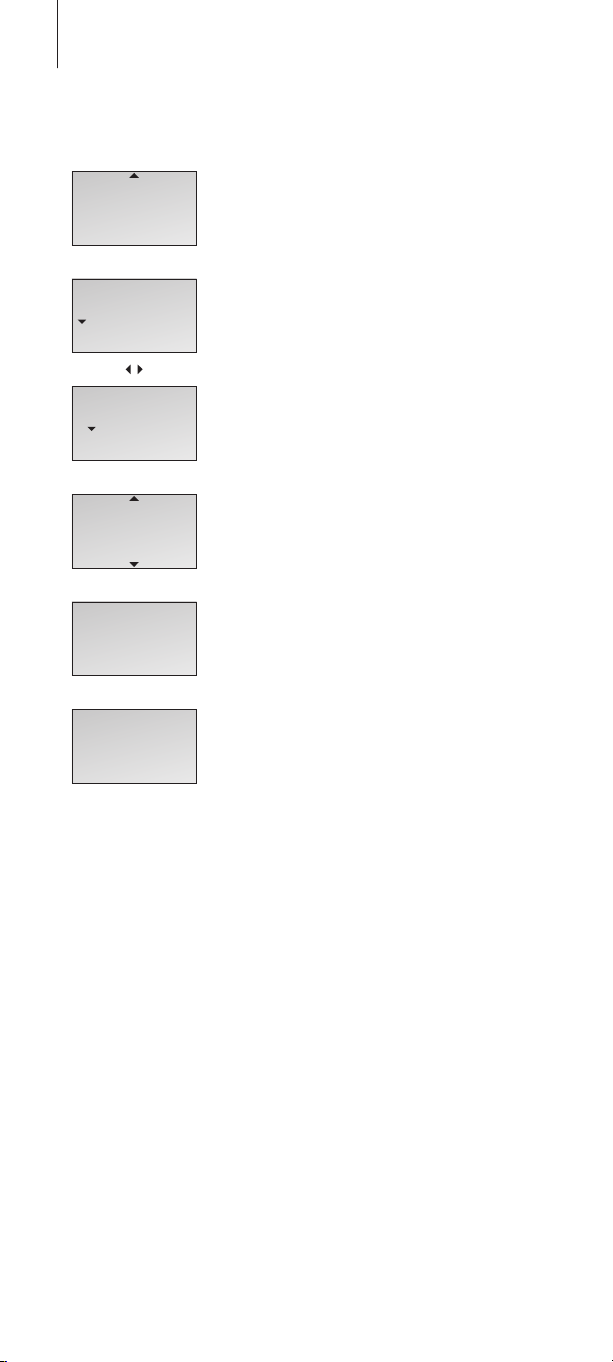
OK
234567 89
Add to name?
Number type
Home?
Home
stored
OK
David Jones
AD EG HKOP ST.. .
First letter:
ADEG HKOP ST.. .
First letter:
OK
OK
8
>> Szám tárolása a hívás után
Egy szám hozzáadása a Telefonkönyvben
szereplő bejegyzéshez ...
> Amikor a kijelző azt kéri, hogy tároljon egy új
nevet, akkor a Navigációs gomb lefele irányú
megnyomásával válassza a Add to name?
(Hozzárendeli a névhez?) pontot, majd nyomja
meg az OK gombot. A Telefonkönyvben tárolt
nevek első betűi jelennek meg a kijelzőn.
> A Navigációs gomb balra vagy jobbra történő
megnyomásával válassza ki a név első betűjét,
majd nyomja meg az OK gombot. A kijelzőn
megjelenik az első ezzel a betűvel kezdődő név.
> A Navigációs gomb lefele vagy felfele
történő megnyomásával válassza ki a nevet, majd
nyomja meg az OK gombot, hogy kiválaszthassa
a szám típusát.
> A Navigációs gomb lefele nyomásával válasszon
a Home, Mobile (Otthoni, Mobil)
(Munkahelyi) között, majd a tároláshoz nyomja
meg az OKgombot.
vagy a Work
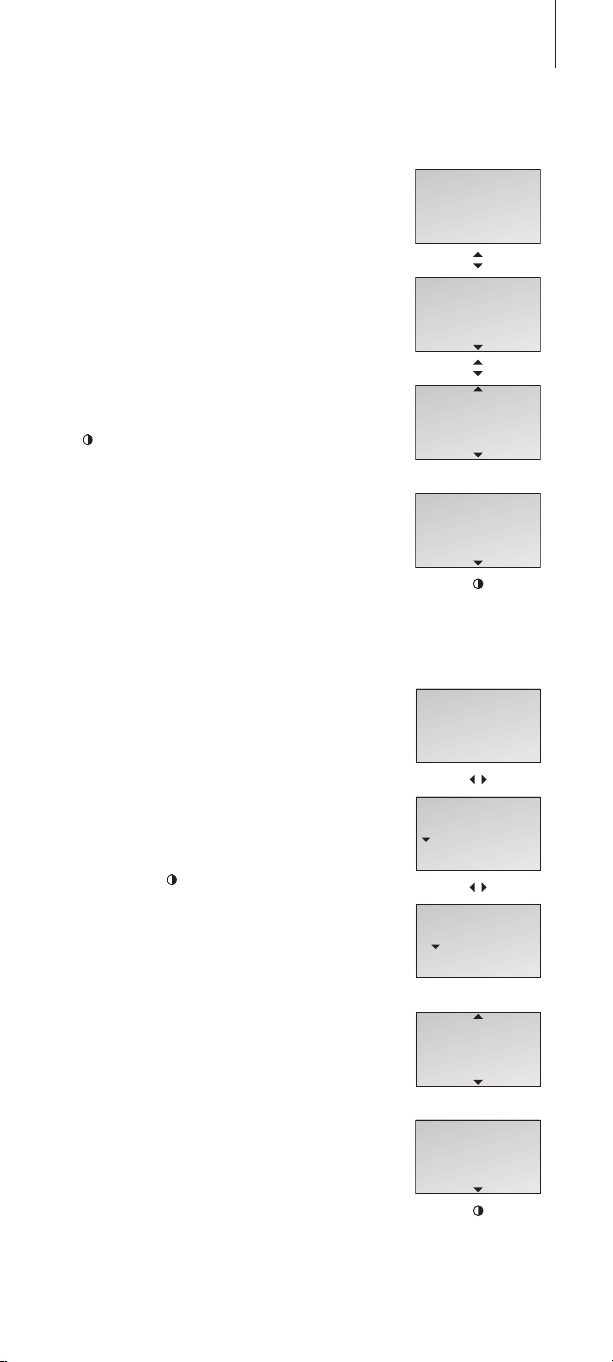
Keresés a Telefonkönyvben és hívás
Living Room
16:35
David Jones
AD EG HKOP ST.. .
First letter:
ADEG HKOP ST.. .
First letter:
OK
OK
Home
23 45 67 89
Living Room
16:35
David Jones
Home
23 45 67 89
Alice Smith
OK
kezdeményezése
A Navigációs gombbal közvetlenül átnézheti
a Telefonkönyv teljes listáját, amikor a telefon
használaton kívül van.
9
Ha a Telefonkönyv csak néhány
bejegyzést tartalmaz …
> A Navigációs gomb lefele vagy felfele történő
megnyomásával áttekintheti a Telefonkönyvet, majd
nyomja meg az OK gombot, hogy kiválaszthassa
a szám típusát.
> A Navigációs gomb lefele irányú megnyomásával
válassza ki a szám típusát, majd nyomja meg
a jelet a hívás kezdeményezéséhez.
Ha a Telefonkönyv sok bejegyzést
tartalmaz...
> A Navigációs gomb jobbra vagy balra történő
megnyomásával elérheti a Telefonkönyvet.
A kijelzőn megjelenő betűk megfelelnek
a Telefonkönyvben szereplő nevek első betűinek.
> A Navigációs gomb jobbra vagy balra történő
megnyomásával válassza ki az első betűt.
> Nyomja meg az OK gombot, hogy átnézhesse
a neveket, amelyek az Ön által kiválasztott
betűvel kezdődnek.
> A Navigációs gomb felfele vagy lefele
történő megnyomásával szabályozza
a kézibeszélő hangerejét.
> Ha kiválasztott egy nevet, akkor nyomja meg az
OK gombot, hogy átnézhesse a számok típusait.
> A Navigációs gomb lefelé nyomásával
válasszon számtípust.
> Nyomja meg a
kezdeményezéséhez.
gombot a hívás
*Egy névhez rendelt elsődleges szám kiválasztásáról
bővebben a 25. oldalon olvashat.
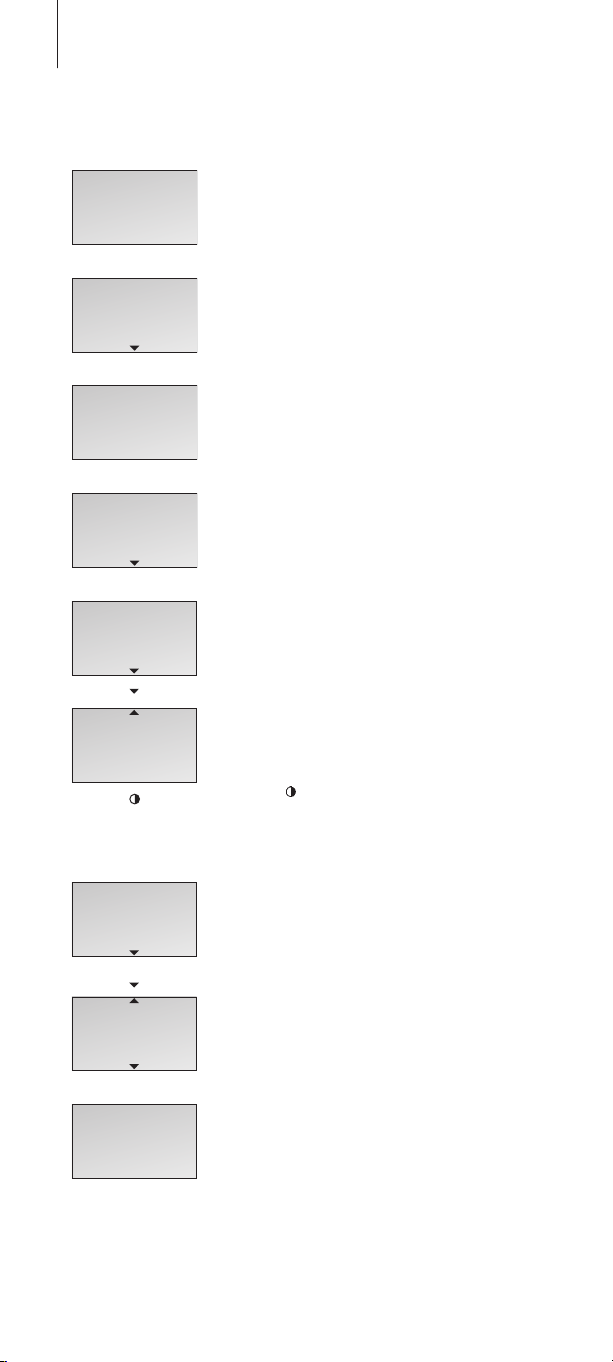
Living Room
16:35
David Jones
11 :2 4 2 Jan
Redial list
OK
OK
OK
David Jones
Call?
OK
Home
23 45 67 89
Mobile
34 56 78 90
Da vi d Jon es
2: 44
Da vi d Jon es
11 :2 4 2 Jan
Da vi d Jon es
De ta il s ?
OK
OK
10
Az Újrahívás használata
Az Újrahívás funkció tárolja a telefonról legutóbb
kezdeményezett 24 hívást. A hívott számon túl
megtekintheti a hívás időpontját, dátumát és
a hívás időtartamát. Ha a Telefonkönyvben
nevet is rendelt a telefonszámhoz, akkor ez
látható a szám helyett. A belső hívásokat az
Újrahívási lista nem rögzíti.
Hívás kezdeményezése az Újrahívási listáról...
> Nyomja meg az OK gombot a főmenü
megjelenítéséhez.
> Ha a Redial list (Újrahívási lista) nem látható
a kijelzőn, akkor nyomja a Navigációs gombot
lefele, amíg a Redial list (Újrahívási lista)
.
meg nem jelenik
>
Az OK megnyomásával lépje be az Újrahívási listába.
> A Navigációs gomb lefelé nyomásával válasszon
nevet vagy számot. Ha megáll egy bejegyzés
felett, akkor a kijelző felváltva mutatja a nevet
és a szám típusát
> Nyomja meg az OK gombot. A kijelző várja
a hívás kezdeményezését.
>
Nyomja meg az OK gombot. Ha csak egy szám van
a névhez hozzárendelve, vagy a szám nem szerepel
a Telefonkönyvben, akkor a hívás elkezdődik.
> Ha több szám van a névhez hozzárendelve,
a Navigációs gomb lefele történő megnyomásával
válasszon a szám típusok közül, majd nyomja
meg a
Egy kiválasztott kimenőhívás adatainak
megtekintéséhez …
> Az OK gomb megnyomása után megtekintheti
a lehetőségeket.
> Nyomja a Navigációs gombot lefele, amíg
a Details? (Részletek?) felirat meg nem jelenik
a kijelzőn.
> Nyomja meg az OK gombot. Megjelenik
a telefonszám és a hívás időtartama.
A telefonszámok az Újrahívási listából közvetlenül
elmenthetők a Telefonkönyvbe. Erről bővebben Az
Újrahívási és a Hívófél-azonosító számok tárolása
című részben olvashat a 19. oldalon.
Az Újrahívási listát csak az ‘egységes’ beállítású
kézibeszélők osztják meg egymással. Erről bővebben
Hogyan tegyük a kézibeszélőt ‘személyessé’ vagy
‘egységessé’ című részben olvashat a 31. oldalon.
gombot a hívás kezdeményezéséhez.
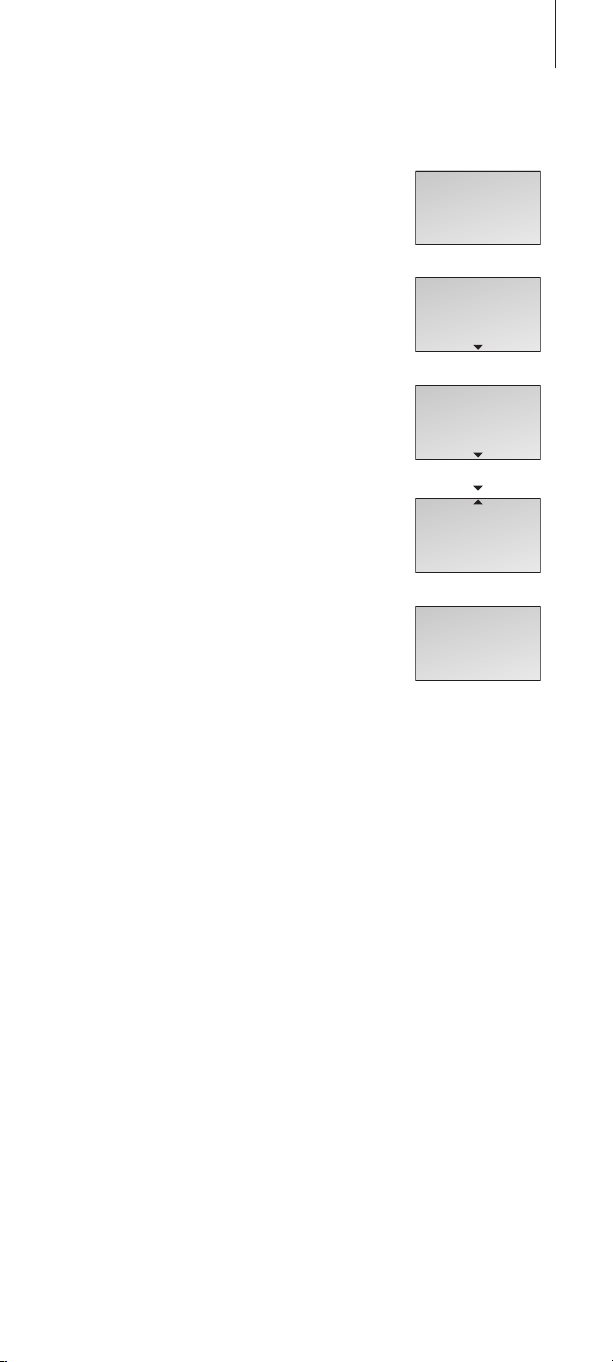
Egy bizonyos Újrahívási szám törléséhez
Living Room
16:35
David Jones
11 :2 4 2 Jan
Redial list
OK
David Jones
Delete call ?
David Jones
Call delete d
OK
OK
OK
a listáról ...
> Nyomja meg az OK gombot a főmenü
megjelenítéséhez.
> Ha a Redial list (Újrahívási lista) nem látható
a kijelzőn, akkor nyomja a Navigációs gombot
lefele, amíg a Redial list (Újrahívási lista)
meg nem jelenik.
> Az OK megnyomásával lépje be
az Újrahívási listába.
> A Navigációs gomb lefelé nyomásával válasszon
nevet vagy számot.
> Az OK gomb megnyomása után megtekintheti
a lehetőségeket.
> Nyomja a Navigációs gombot lefele, amíg
a Delete call? (Törli a hívást?) üzenet meg
nem jelenik a kijelzőn.
> Az OK gomb megnyomásával törölje
a kiválasztott bejegyzést.
11
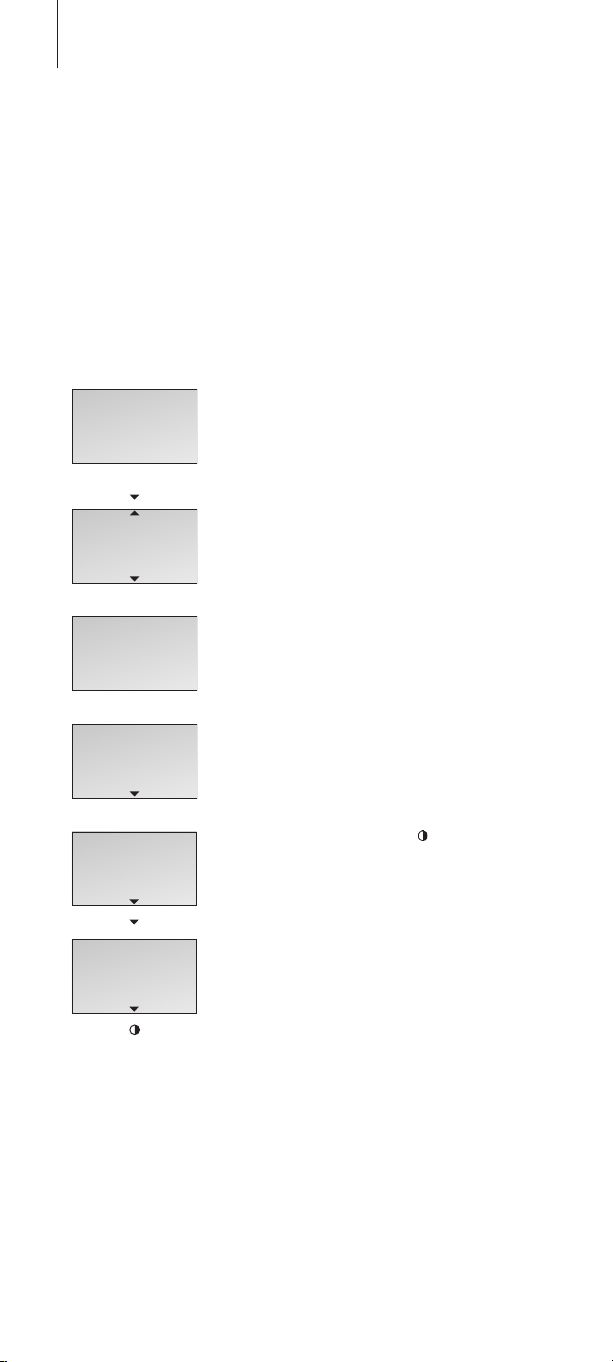
Living Room
16:35
David Jones
11 :2 4 2 Jan
Caller ID l ist
OK
OK
OK
David Jones
Call?
OK
Home
23 45 67 89
Mobile
34 56 78 90
12
A Hívófél-azonosító használata
A Hívófél-azonosítási lista tartalmazza
a legutóbb fogadott 24 hívást. Ha a név
szerepel a Telefonkönyvben, akkor ez a név
látható akkor is, ha a telefonszolgáltató más
hívófél-azonosító adatot ad meg. Azonos
számok csak egyszer kerülnek fel a listára a legújabb híváskor. Ehhez a funkcióhoz,
elő kell fizetni a hívófél-azonosító szolgáltatást
a telefonszolgáltatónál.
Hívás kezdeményezése a Hívófélazonosítási listáról …
> Nyomja meg az OK gombot a főmenü
megjelenítéséhez.
> Nyomja a Navigációs gombot lefele, amíg
a Caller ID list (Hívófél-azonosítási lista) meg
nem jelenik, majd nyomja meg az OK gombot,
hogy beléphessen a Hívófél-azonosítási listába.
>
A Navigációs gomb lefelé nyomásával válasszon
nevet vagy számot. Ha megáll egy bejegyzés
felett, akkor a kijelző felváltva mutatja a nevet
és a szám típusát
> Nyomja meg az OK gombot. A kijelző várja
a hívás kezdeményezését.
>
Nyomja meg az OK gombot. Ha csak egy szám van
a névhez hozzárendelve, vagy a szám nem szerepel
a Telefonkönyvben, akkor a hívás elkezdődik.
> Ha több szám van a névhez hozzárendelve,
a Navigációs gomb lefele történő
megnyomásával válasszon a szám típusok
közül, majd nyomja meg a
a hívás kezdeményezéséhez.
Egy kiválasztott bejövő hívás adatainak
megtekintéséhez …
> Az OK gomb megnyomása után megtekintheti
a lehetőségeket.
> Nyomja a Navigációs gombot lefele,
amíg a Details? (Részletek?) felirat meg
nem jelenik a kijelzőn.
> Nyomja meg az OK gombot. Láthatóvá
válik a hívások száma.
gombot
